Discordアプリの基本構造は下記画像のようになっています。(2021/9/30現在)
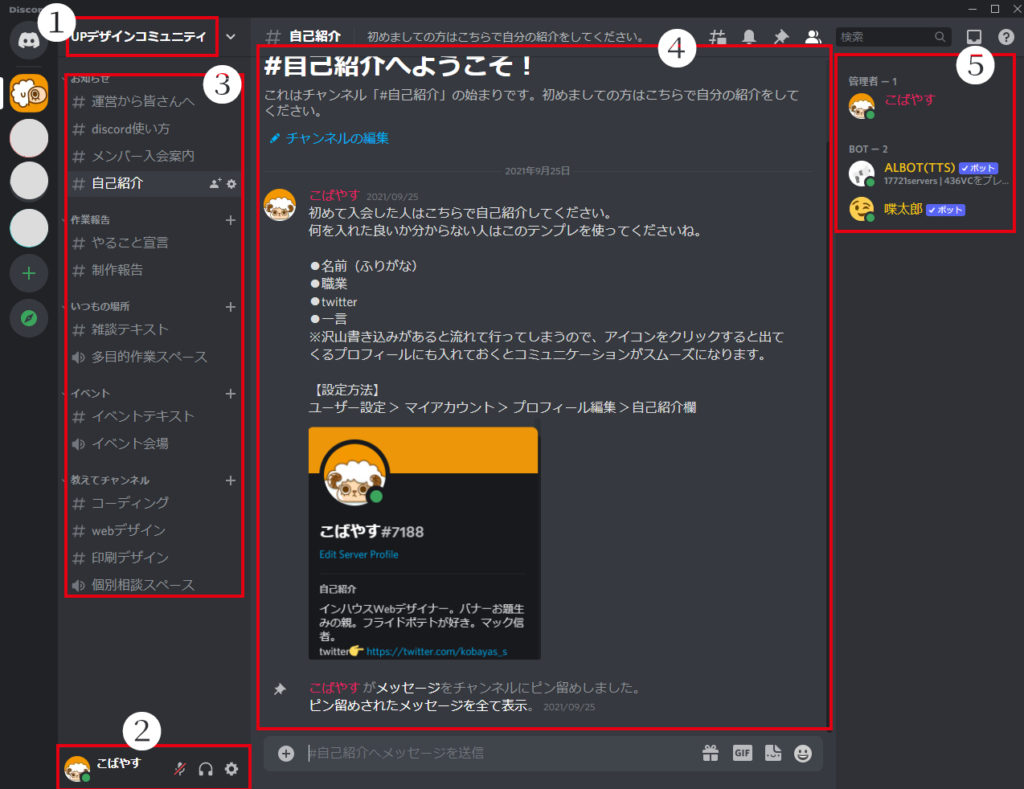
各カ所の解説
❶入っているサーバーの名前
❷ユーザー設定
ユーザー名の横にある#番号
Discord IDです。同名がいた場合、判別する時に使います。
マイクアイコン
クリックして自分のマイクをON、OFF切り替えをします。
クリックして自分のマイクをON、OFF切り替えをします。
ヘッドホンアイコン
クリックして音声のON、OFF切り替えをします。
クリックして音声のON、OFF切り替えをします。
ユーザー情報や音声の設定が出来ます。
❸チャンネル一覧
自分が入室、投稿できるチャンネルの一覧です。
テキストの投稿が出来るチャンネルです。
ボイスチャンネル
入室すると音声通話が出来るチャンネルです。
入室すると音声通話が出来るチャンネルです。
話しているユーザーの声が大きかったり小さい場合は、ユーザーアイコンを右クリックし「ユーザーの音量」の所で音量調節できます。
❹チャット欄
ユーザーが現在選択してるテキストチャンネルの投稿一覧です。
左側のチャンネル一覧から、見たいチャンネルを選択すると切り替わります。
投稿するには
下部のチャットフォームでテキストを打ち込みます。
なお、Enterキーを押すと送信されてしまうので、改行したい場合は「Shift+Enter」キーを押してください。
コメントに対して、スタンプ(右クリック→リアクションを付ける)を付ける事もできます。
❺メンバー一覧
コミュニティに参加しているメンバー一覧です。

まだDiscordをダウンロードしていない方は、こちらからダウンロードしてくださいね。
